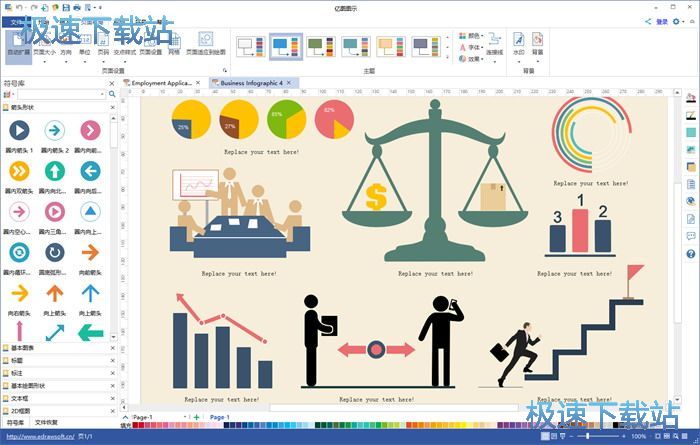亿图图示软件怎样将图片中不需要的部分抠掉?
时间:2021-04-02 12:16:36 作者:无名 浏览量:56
“抠图”相信大家都非常的熟悉,很多用户觉得抠图是很多专业的P图工具才具有的功能,其实不是这样的。在亿图图示这款软件中,也提供有抠图这项技能。我们通过在该软件中的裁剪工具和钢笔工具,就能够将图片中不需要的文字或者图案扣掉,接下来给大家详细介绍一下亿图图示这款软件,以及该软件抠图的具体方法,感兴趣的小伙伴快来详细了解一下吧!
软件介绍
亿图图示是一款备受好评的专业电脑绘图软件,专业用于制作各种应用图形、基于纯矢量的全类型图形图表,是目前国产软件中能和visio相媲美的软件。该软件中为用户提供了十分全面的功能,在该软件中提供有流程图、组织结构图、电路图、商业图表、网络拓扑图、方向图、思维导图、信息图、线框图、uml、软件设计图、建筑设计等等等多种类型,该软件也没有任何复杂的操作,帮助我们更方便的进行设计,激发创作灵感等等。

亿图图示图一
使用教程
1. 打开亿图图示软件之后,首先使用的是基本的绘图方法,我们创建好文档之后,选择我们需要的图片进行插入。该软件中提供有两种插入图片的方法:
第一种:在软件主页面上方菜单栏中,点击“插入”按钮,然后选择添加“图片”即可。
第二种:点击打开软件右侧的工具栏,将“图片”面板打开,选择点击里面的“插入图片”按钮即可添加图片。

亿图图示图二
2. 图片添加完成之后,我们就可以开始对多余的图案进行抠图操作。比如说在这幅组织结构图中,要将照片里的背景去掉,我们要做有以下几个步骤:
第一步:拖动照片四周的绿色控制点,有需要的小伙伴可以将图片放大进行操作,这样会更方便接下来的抠图。

亿图图示图三
第二步:使用“符号”菜单栏下的铅笔工具或者钢笔工具,将需要的图案圈出来。在操作过程中可以使用“移动锚点”工具,可以对各个点进行调整。

亿图图示图四
第三步:将光标切换至“选择”状态,或者使用快捷键进行切换( Ctrl + 1 ),把插入的照片和抠出来的图案全部选中。

亿图图示图五
第四步:以上都确定之后,点击软件右侧工具栏中的裁剪按钮,抠图就完成啦!

亿图图示图六
亿图图示 9.4 官方版
- 软件性质:国产软件
- 授权方式:共享版
- 软件语言:简体中文
- 软件大小:284136 KB
- 下载次数:3996 次
- 更新时间:2021/4/2 14:06:14
- 运行平台:WinAll...
- 软件描述:亿图图示专家是一款综合矢量绘制软件,新颖小巧,功能强大,可以很方便的绘制各种专业... [立即下载]
相关资讯
相关软件
软件问答排行
- QQ提示危险网站怎么办
- CNKI E-Study常见问题FAQ整理
- 电驴(Verycd)资源无法下载怎么办?
- 四种word竖排文字排版方法整理
- 无他伴侣常见问题FAQ
- qq如何冻结自己的账号?
- 许多人都想有好友互删功能,为何微信却不推...
- 怎么判断手机和电脑是否在同一个局域网
- 降低WPS文档占用空间/内存的方法
- 无他伴侣无法找到设备的解决方法
最新软件问答
- 阿里旺旺常见问题解答
- AdGuard广告拦截软件问题解答
- ADBulkAdmin官方下载使用问题解答
- 亿图图示软件怎样将图片中不需要的部分抠掉...
- 迅雷视频加速器安装过程中的问题解决
- 如何进行诺顿杀毒(Norton AntiVirus)软件...
- 企业QQ软件详细介绍以及升级常见问题
- 快快游戏盒软件特色以及常见问题解答
- 艾奇KTV电子相册视频制作软件常见问题解答
- 360流量监控常见问题解答
软件教程分类
更多常用电脑软件
更多同类软件专题